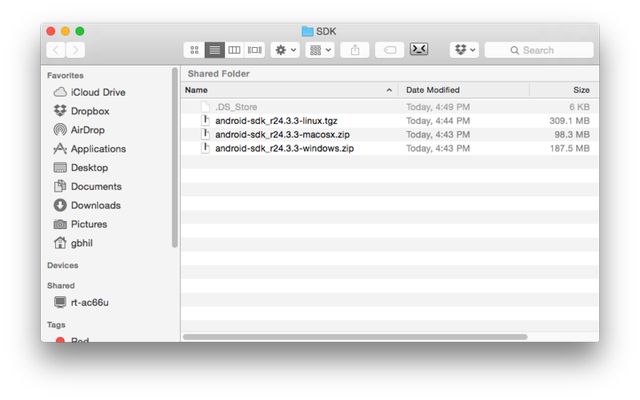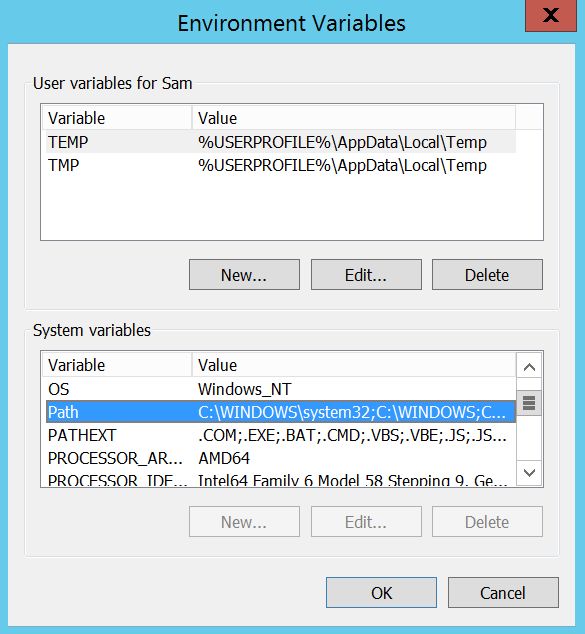- Установка пакета Android SDK и настройка ADB
- Инструкция по установке Android SDK
- Как установить Android SDK на Windows, Mac и Linux
- Ручная установка
- Установка компонентов
- Ссылки
- Установка platform-tools (adb и fastboot)
- Как установить Android SDK на Windows, OS X и Linux
- 1. Скачать Android SDK
- 2. Подготовка
- 3. Установить путь (PATH) к Android SDK
- Windows
- LINUX
- Подводя итоги
Установка пакета Android SDK и настройка ADB
Android SDK является самым популярным эмулятором мобильной платформы Android. Данный пакет используют многие разработчики для создания своих приложений, а обычный пользователи используют ей в качестве ознакомления с самой платформой. Однако пользователю предоставляется ряд дополнительных возможностей – например получение прав ROOT-пользователя для своего Sony Xperia. Для замены прошивки либо ядра ОС много пользователей используют программу ADB, являющаяся составляющим вышеописанного Android SDK. Данная программка позволяет установить связь между устройством и персональным компьютером и выполнять ряд манипуляций с системой.
Установки и настройка Android SDK и пакета ADB (Android Debug Bridge)
- И так, изначально необходимо скачать последнюю версию Android SDK эмулятора. Рекомендуется загружать zip архив, дабы не возникло проблем с установкой. Папку из архива под названием android-sdk-windows переносим в корневую папку диска C, в результате чего получиться путь C:\android-sdk-windows.
- Убедившись, что ПК подключен к интернету запустите программу SDK Manadger, которая находится в папке android-sdk-windows. Появится вот такое окошко.
Нам нужно загрузить и поставить Android SDK Platform-tools и Android SDK Tools. Из всех пунктов необходимо отметить эти два пункта и нажать кнопочку Install. Весь процесс установки пройдет автоматически. Теперь для работы с устройством нужно установить его драйвера.
Источник
Инструкция по установке Android SDK
Эта статья поможет всем новичкам, владельцам Андроид устройств ознакомиться с SDK. Вы узнаете как установить android sdk. Для чего это нужно: во первых для взлома, во вторых для доступа к системной части прошивки и ее последующего изменения, в третьих для получения root прав.
В SDK есть инструмент ADB (Android Debug Bridge) отладочный Мост для Android или по другому интерфейс для отладки Android, с помощью него можно:
- Просматривать log системы Android.
- Просмотреть какие Андроид устройства подключены и могут работать с ADB.
- Устанавливать программы на Android устройствах.
- Удалять программы на Android устройствах.
- Копировать файлы с Android устройства.
- Копировать файлы на Android устройство.
- Удалять раздел data на Android устройстве.
- Очищать раздел data на Android устройстве.
- Прошить раздел data на Android устройстве.
- Перезаписать раздел data на Android устройстве.
- Осуществить разные скрипты управления Android устройством.
- Управлять некоторыми сетевыми параметрами Android устройства.
- И многое другое.
SDK (software development kit) — комплекс средств разработки, позволяющий специалистам по программному обеспечению создавать приложения для определённого пакета программ, программного обеспечения базовых средств разработки, компьютерной системы, игровых консолей, аппаратной платформы, операционных систем и других платформ.
Установка Software Development kit (SDK)
Заходим на страницу сайта https://developer.android.com/sdk/index.html и скачиваем SDK для вашей операционной системы. Скачав zip архив SDK вам необходимо разархивировать его содержимое, в архиве находится папка adt-bundle-windows которая и содержит сам SDK, распаковываем ее на наш компьютер в корень диска С:\. Путь к SDK у нас будет такой C:\adt-bundle-windows
Установка Java Development Kit (JDK)
Для Android SDK требуется JDK версии 5 или выше. Если на вашем компьютере уже установлена одна из этих версий JDK, то смело переходите к следующему шагу. Если JDK не установлен, то зайдите на сайт oracle.com , выбираем вкладку Downloads, потом JAVA for developers, далее выбираем JDK как на рисунке, вам нужно найти версию JDK, которая установится на ваш компьютер – выберите операционную систему и разрядность. Скачиваем и устанавливаем.
oracle.com вкладка downloads:
Выбираем версию JDK
Заходим в папку adt-bundle-windows, затем в папку sdk и запускаем SDK Manager.exe. В появившемся окне предлагается выбрать компоненты для закачки через интернет. В правой части для каждого компонента указано, установлен он уже или нет. Выбираем нужные пакеты для работы. Желательно как на рисунке. Если у вас другие версии Android, то выбираем нужные. Когда все нужные пакеты выбраны — жмем кнопку Install X packages справа снизу. В новом окне подтверждаем, что согласны все это скачать — Accept All. И здесь же можно посмотреть размер пакета и отказаться от чего-либо. Жмете Install — побежал индикатор и открылся лог — началась закачка. Через некоторое время (зависит от количества выбранных пакетов) появится надпись: Done loading packages. Установка завершена. Закрываем лог и SDK Manager.
Затем мы идем в папку C:\adt-bundle-windows\platform-tools этот адрес нужно скопировать (в этой папочке должны лежать файлы adb.exe и другие)
Папка с программой
Для Windows XP: заходим в панель управления, свойства системы, дополнительно, переменные среды
Для Windows Vista/7: заходим в панель управления, система, дополнительные параметры системы
Находим пункт переменные среды и находим пункт Path, нажимаем изменить и ничего не удаляя через точку с запятой добавляем свой путь C:\adt-bundle-windows\platform-tools (смотрим рисунок). Нажимаем ОК.
Теперь проверяем все ли работает: заходим в пуск, запускаем командную строчку (желательно от имени администратора для Windows Vista/7) и вводим команду adb и получаем следующее.
Источник
Как установить Android SDK на Windows, Mac и Linux
22 октября 2008 года в Android появился магазин приложений Play Market. С тех пор прошло больше 10 лет и сегодня Google Play насчитывает почти 3 миллиона приложений в их числе Telegram с каналом AndroidInsider. Как же разработчикам со всего мира удается создавать качественные продукты? Они используют Android SDK. Чтобы получить все инструменты и средства разработки приложений, необходимо скачать среду разработки Android Studio. Но что, если вы хотите воспользоваться Android SDK с командной строкой без Android Studio и ненужных средств? В этом материале мы подскажем, как правильно установить и настроить Software Development Kit.
Ручная установка
Переходим по этой ссылке, находим раздел «Command line tools only» и скачиваем нужную версию в зависимости от вашей системы.
Создайте папку Android в корневой папке системы. В случае с Windows это локальный диск «С», а в OS X и Linux — домашняя папка пользователя. Распакуйте скачанный архив в папку Android. Для дальнейшей работы необходим установленный пакет Java на компьютере. OS X из коробки его поддерживает, чтобы проверить это, в терминале вбейте «which java», система должна выдать расположение пакета. На Windows и Linux устанавливаем JDK по этой ссылке.
Если вы используете Linux, вам понадобится установить еще несколько пакетов с помощью этой команды «sudo apt-get install lib32ncurses5 lib32stdc++6». Для других версий Linux необходимо найти подходящие пакеты ncurses5 и stdc++6.
Установка компонентов
Переходим в папку «Android/bin», находим исполняемый файл sdkmanager и запускаем, откроется следующее окно:
Выбираем «Android SDK Tools» и «Android SDK Platform-Tools», на Windows необходимо выбрать еще и «Google USB Driver». После этого подтвердите условия лицензионного соглашения, и начнется установка инструментов. В Windows они расположатся в папке «Windows\users\Имя пользователя\AppData\Local\Android», а на Linux и Mac в папке «.Android».
Ссылки
Теперь давайте создадим символическую ссылку на эти папки, чтобы можно было быстро запустить инструменты через командную строку.
В Windows переходим в «Этот компьютер → Свойства → Дополнительные параметры системы → Дополнительно → Переменные среды». В «Переменные среды для пользователя» находим строку «Path» и кликаем по ней 2 раза. Откроется окно, в нём нажимаем «Создать» и вставляем полный путь к инструментам через точку с запятой. Должно выглядеть примерно так «C:\Android\tools;C:\Android\platform-tools».
На Mac в домашней папке находим скрытый файл «.bash_profile» или просто «.profile». Открываем его командой «nano
/.profile» и добавляем путь до инструментов:
export PATH=»$HOME/Android/tools:$PATH»
export PATH=»$HOME/Android/platform-tools:$PATH»
Сохраняем файл комбинацией «CMD+X» и далее жмём «Y». На Linux процесс аналогичен, но нужно запускать файл .bashrc.
Вот и всё. Теперь команды Android SDK доступны через консоль. Вы сможете, например, устанавливать образы и вручную обновлять смартфон.
Источник
Установка platform-tools (adb и fastboot)
Инструменты «platform-tools», «adb» и «fastboot» необходимы для установки кастомного рекавери, рутирования телефонов на Android и т.п.
В данной статье речь пойдет об установке инструментов командной строки «Android SDK» на Windows 10 (также доступно для MacOS и Linux) для последующей установки кастомного рекавери и рутирования телефона Xiaomi Redmi 4A.
Сначала скачайте «sdk-tools» на компьютер и распакуйте в любую удобную для Вас папку. В папке «sdk-tools-windows-xxxxxxx» (xxxxxxx — цифры) перейдите в подпапку «tools\bin», затем удерживая клавишу «Shift» нажмите в свободном месте проводника Windows правой кнопкой мыши и выберите пункт контекстного меню «Открыть окно команд».
Чтобы скачать необходимые файлы, введите команду:
Число 23 означает версию SDK и соответствует Android 6, так как на телефоне Xiaomi Redmi 4A установлена именно эта версия системы. Вы же укажите версию SDK, соответствующую версии Android на Вашем телефоне.
Если получите warning (предупреждение), что файл «repositories.cfg» не может быть загружен, создайте файл с таким же именем в папке, путь на которую указывает предупреждение.
Если все правильно сделано, будет отображено пользовательское соглашение. Согласитесь с ним, напечатав «y» и нажав «Enter». Подождите несколько минут, по окончании установки средств разработки Вы увидите сообщение об успехе «done».
Закройте командную строку и поднимитесь на два уровня выше в родительскую папку «sdk-tools-windows-xxxxxxx» (xxxxxxx — цифры), там Вы увидите, что добавлено две папки «platform-tools» и «platforms». Войдите в папку «platform-tools» и посмотрите, среди файлов должны быть «adb.exe» и «fastboot.exe».
Все, на этом установка «platform-tools» завершена. Откройте окно команд в данной папке (см. выше) и приступайте к прошивке кастомного рекавери или других задач.
Источник
Как установить Android SDK на Windows, OS X и Linux
Мы подготовили полное руководство как установить Android SDK. Установить Android SDK стало гораздо проще, чем было раньше, благодаря новому пакету от Google. Давайте начнем.
1. Скачать Android SDK
Для начала вам необходимо скачать Android SDK с сайта разработчиков Google. Прокрутите вниз и найдите раздел с меткой «SDK Tools Only». Сохраните файл в удобном месте на компьютере, например, на рабочем столе. Дальше необходимо извлечь файлы из архива по следующему адресу:
- Windows: Извлечь на системный диск C.
Переименуйте извлеченную папку на «Android». В дальнейшем мы будем обращаться к папке под названием Android.
2. Подготовка
Для работы с Android SDK вам необходимо установить рабочую версию Sun Java. Для этого перейдите на официальный сайт Oracle и скачайте подходящую версию для вашего компьютера (32- или 64-разрядную версию). Обратите внимание, что без Sun Java вы не сможете установить Android SDK.
Для пользователей компьютеров с операционной системой Linux также необходимо установить Sun Java. Вы можете скачать x86 и x64 версии на веб-сайте Oracle.
Для Mac компьютеров все проще, потому что производитель уже позаботился над установкой Sun Java.
3. Установить путь (PATH) к Android SDK
Переменная PATH в операционной системе компьютера говорит, где искать исполняемый файл, когда вы хотите запустить команду из терминала или командной строки. Например, чтобы запустить ADB команду вам необходимо и прописать полный путь — т.е. ADB папка находится внутри папки SDK — или указать место, установленное в самой переменной PATH.
Звучит немного запутанно, но сделать это гораздо проще, чем объяснить.
Windows
Чтобы настроить путь (Path) к Android SDK, вам необходимо сделать следующее:
- Нажмите кнопку Пуск на клавиатуре.
- Начните набирать текст «Переменные среды» (Environment Variables).
- По мере ввода, вы увидите строку «Редактировать системные переменные среды» (Edit the system Environment Variables). Выберите ее.
- В окне «Переменные среды» выберите PATH в разделе «Системные переменные», а затем нажмите кнопку «Изменить».
- Добавьте полный путь к Android SDK и Android SDK Platform-tools, разделенных точкой с запятой. Это должно выглядеть примерно так:
Вы можете установить путь PATH на компьютере под управлением OS X в вашем профиле Bash. Это очень просто, и все делается в одном файле.
- Найдите файл под названием .bash_profile. в домашней папке. Откройте его с помощью любого текстового редактора.
- Данный файл может быть пустым или же заполнен какой-либо информацией. Все, что вам нужно сделать, это добавить следующие пару строк в верхнюю часть файла:
Обратите внимание, что Android SDK должен находиться в домашней папке.
Сохраните файл и перезагрузите компьютер.
LINUX
Установить путь PATH на компьютере Linux аналогично Mac компьютерам – вам нужно отредактировать файл.
Используя любой текстовый редактор, откройте файл
/.bashrc. Если такого файла не существует на вашем компьютере, просто создайте новый файл и сохраните его под названием
В конце файла необходимо добавить следующие две строки:
Сохраните файл и перезагрузите компьютер.
Подводя итоги
Если вы сделали все правильно, тогда вы успешно установили Android SDK и теперь можете использовать такие инструменты, как ADB и FastBoot.
Источник